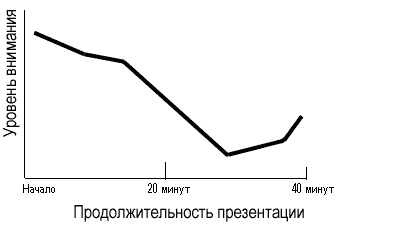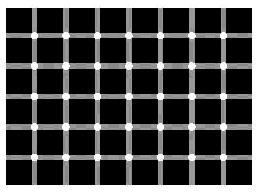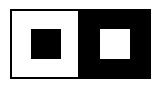Технология создания и проведения успешной учебной мультимедийной презентации.

Технология создания и проведения успешной
учебной мультимедийной презентации.
Выполнил:
Мудрецов Игорь Вячеславович
учитель биологии и информатики
высшей категории
МОУ Щаповская СОШ Подольского района
Практика показывает, что, благодаря мультимедийному сопровождению занятий, учитель экономит до 30% учебного времени, нежели при работе у классной доски. Он не должен думать о том, что ему не хватит места на доске, не стоит беспокоиться о том, какого качества мел, понятно и все написанное. Экономя время, учитель может увеличить плотность урока, обогатить его новым содержанием. Облегчение процесса усвоения информации – основа любой презентации.
Снимается и другая проблема. Когда учитель отворачивается к доске, он невольно теряет контакт с классом. Иногда он даже слышит ТАКОЕ за спиной. В режиме мультимедийного сопровождения учитель имеет возможность постоянно «держать руку на пульсе», видеть реакцию учеников, вовремя реагировать на изменяющуюся ситуацию.
Но…
Анализ значительного числа мультимедийных уроков-презентаций, выполненных, как правило, в программе PowerPoint, а также выдернутые из электронных учебных пособий фрагменты, показывают их крайне низкий обучающий эффект. Создатели первых, скорее всего, просто «неумехи», а вот, разработчики последних никогда вероятно в своей жизни не проводили уроков, да и разработки эти скорее направлены на индивидуальную работу за компьютером, исключающую учителя – этакие самоучители, чем на работу с классом.
В то же время, большинство учителей предпочитает использовать один компьютер и мультимедийный проектор в целях максимальной визуализации учебного процесса.
И этот путь во многом является более выигрышным: решается проблема здоровьесбережения (большой экран снимает проблему ограничения работы ученика перед экраном монитора); использование проектора позволяет также эффективнее управлять учебным процессом.
Любопытно, но большая часть преподавательского состава не только школ, но и вузов не умеют делать сопровождающие презентации к занятиям или публичным выступлениям. И это неумение заключается вовсе не в отсутствии знаний о том, как это делается на компьютере, а в неумении грамотно подготовить и расположить материал для презентации. Результат всегда один и тот же: вы приносите свою драгоценную презентацию на какое-либо мероприятие, где ее с трудом открывают, она жутко тормозит и на полотне экрана ничего не видно и не понятно, а аудитория явно скучает при этом. В редких случаях, эти недостатки компенсируются даром оратора самого выступающего, но в целом впечатление от урока оказывается смазанным.
В конечном итоге, именно урок (лекция или выступление) является непосредственным инструментом реализации основных идей информационно-коммуникационных технологий, именно уроки являются той лакмусовой бумажкой, которые показывают эффективность той или иной разработки. Это одновременно и конечный результат, и последняя стадия оформления, реализации идей, заложенных разработчиками тех или иных технологий.
Итак, как же сделать правильно?
Основные принципы разработки электронных презентаций
“Презентация,
от лат. praesentatio
-
1. Представление, предъявление
переводного векселя лицу, обязанному
совершить платёж (трассату).
2. Общественное представление чего-либо нового, недавно появившегося, созданного, например: книги, журнала, кинофильма, телепрограммы, организации.”*
Отмечу также, что в большинстве работ на данную тему имеет место ошибка: русское слово “презентация” произошло не от английского Presentation, а от латинского (см. выше).
Так значение слова “презентация” толкует Современный словарь иностранных слов (1993). Сразу следует отметить, что мой проект описывает назначение, смысл и содержание презентации только во втором значении этого слова.
Итак, презентация есть представление общественности чего-то нового, с определенными целями.
Информация в презентации может быть организована различными способами:
-
Линейный автоматически проигрывающийся ролик с повествованием («слайд-фильм»)
-
Интерактивный проект с меню и расположением информационных страниц в иерархическом порядке (обучающая)
-
Гипермедийная поддержка к докладу или сообщению (фото, видео, звук)
При проведении урока последний вариант наиболее предпочтителен.
Этапы подготовки мультимедийной презентации:
Хороший план сегодня лучше безупречного завтра
А.Блок
-
Структуризация учебного материала. (Прежде чем приступить к работе над презентацией, следует добиться полного понимания того, о чем вы собираетесь рассказывать.).
-
Составление сценария реализации. (Подготовка подобных уроков требует еще более тщательной подготовки, чем в обычном режиме. Такие понятия, как сценарий урока, режиссура урока – в данном случае не просто новомодные термины, а важная составная часть подготовки к учебному занятию. Проектируя будущий мультимедийный урок, учитель должен продумать последовательность технологических операций, формы и способы подачи информации на большой экран. Стоит сразу же задуматься о том, как учитель будет управлять учебным процессом, каким образом будут обеспечиваться педагогическое общение на уроке, постоянная обратная связь с учащимися, развивающий эффект обучения. Легкость, с которой сегодня можно создать красочный слайд, сыграла с нами злую шутку: мы все больше превращаемся в рабов слайдов и делаем презентацию ради показа слайдов. Даже само слово презентация стало у нас синонимом слайдов. Это в корне неверно! Включив проектор, притушив свет в зале, человек может спокойно идти отдыхать. Все смотрят на экран. Почему бы тогда не пойти еще дальше и не перепоручить компьютеру всю презентацию? Программа легко позволяет записать голос, и полностью подменить докладчика. Чрезмерное использование слайдов приводит к потере контакта с залом и, как следствие — доверия зала (никому не придет в голову задавать вопрос экрану).
-
Разработка дизайна презентации (При создании мультимедийной презентации необходимо решить задачу: как при максимальной информационной насыщенности продукта обеспечить максимальную простоту и прозрачность организации учебного материала для обучаемого. Один из способов решения этой задачи - ограничение, как способов представления учебного материала, так и набора навигационных объектов. В этом случае учащийся, быстро освоив особенности интерфейса данной презентации, в дальнейшем не будет на него отвлекаться, сосредоточив все внимание на содержании образовательной информации.)
-
Подготовка медиафрагментов (тексты, иллюстрации, видеосъемка, запись аудиофрагментов). Определите данные, которые можно представить только визуально и никак иначе. Продумайте, какие материалы раздать в печатном виде.
-
Собственно создание презентации (В презентации не должно быть ничего лишнего. Каждый слайд должен представлять собой необходимое звено повествования и работать на общую идею презентации. Неудачные слайды необходимо объединить с другими, переместить или удалить вообще.)
-
Тестирование-проверка (Обязательно нужно не только протестировать работоспособность самой презентации, но и то, как она будет выглядеть в режиме реального времени, т.е. при проецировании.)
-
Репетиция. (Как бы ни был разработан урок, многое зависит от того, как учитель подготовится к нему. Виртуозное проведение такого занятия сродни работе шоумена какой-нибудь телепередачи. Учитель должен не только, и не столько (!), уверенно владеть компьютером, знать содержание урока, но вести его в хорошем темпе, непринужденно, постоянно вовлекая в познавательный процесс учеников. Необходимо продумать смену ритма, разнообразить формы учебной деятельности, подумать, как выдержать при необходимости паузу, как обеспечить положительный эмоциональный фон урока.)
-
Ну и последнее..
Что произойдет, если во время презентации сломается проектор или откажет компьютер (такая ситуация отнюдь нередка)? Ответ очевиден. Учитывайте форс-мажорные обстоятельства. Готовьте урок с расчетом на то, что техника наверняка откажет!
Особенности восприятия и представления информации.
«Без внимания нельзя ничего достичь: недостаток внимания – это недостаток мысли,
иначе говоря – либо глупость, либо безумие».
Лорд Честерфильд
Среднее время реакции на различные виды информации
|
Виды информации |
Среднее время реакции |
|
На предмет |
0,4 сек |
|
На цветной рисунок |
0,9 сек |
|
На символ (слово) |
2,8 сек |
|
На звук |
0,12 - 0,18 сек |
Степень усвоения информации в зависимости от способа ее восприятия (в %)
|
Виды информации |
Среднее время реакции |
|
При чтении |
9.5 |
|
При прослушивании |
20- 22 |
|
При наблюдении |
34-38 |
|
При одновременном прослушивании и наблюдении |
57 |
Комментарии, как говорится, излишни.
Концентрация внимания в зависимости от времени
|
|
График показывает изменение уровня внимания в зависимости от продолжительности выступления (для 40 минутного доклада, урока). Легко заметить, что после 15 минут интерес начинает неуклонно снижаться, достигая минимума на 30 минуте. К концу мероприятия интерес вновь повышается.
Из этого можно сделать ряд выводов:
-
Длинный доклад целесообразно разбить на части.
-
На 15-ой минуте доклада слушателя нужно «разбудить». Здесь уместно применить «отвлекающий маневр». Можно рассказать анекдот, случай из жизни, показать забавный слайд, обратиться к залу с вопросом, просто взять в руки заранее приготовленную вещь со стола. Можно использовать необычный слайд с целью поднять интерес аудитории в момент естественного спада внимания. Разумеется, показать его нужно в определенный момент времени (15-20 минута в 40 минутном докладе).
-
Аудитория должна знать, сколько осталось до конца выступления (иначе подъема интереса в конце не произойдет). Нужно периодически напоминать залу, сколько им еще «мучаться». Например, фразами: «нам осталось рассмотреть такие-то вопросы», «в заключительной части выступления...».
-
Самое важное лучше сказать в начале и повторить в конце презентации.
-
Учитывайте длительность доклада. Посчитайте: доклад — 20 минут. 4 минуты — вступление, 3 минуты — заключительное слово, 3 минуты резерв — непредвиденные задержки. На демонстрацию остается 10 минут и ... заготовленные вами 30 слайдов. Сумеют ли зрители воспринимать информацию со скоростью 3 слайда в минуту? Презентация, а урок, тем более, может прекрасно обойтись без слайдов. Очень часто слайды используются лишь для того, чтобы скрыть неподготовленность. Используйте не больше слайдов, чем необходимо.
Зрительное восприятие информации
Рассматривая экологические проблемы, зачастую имеется в виду, прежде всего качество воздуха, воды, почв, радиоактивный фон и т.п. Между тем, визуальная среда, с которой человек соприкасается каждый день, представляет собой такой же экологический фактор, как упомянутые выше и имеет не меньшую степень важности для человека. Визуальная среда влияет на орган зрения человека, оказывая воздействие и на его самочувствие. Эта среда является одним их важных экологических факторов, особенно если учесть то, что 80% информации человек получает посредством зрения.
Первым шагом в развитии видеоэкологии стало открытие в 1957 г. микродвижений глаза, названных впоследствии саккадами. Саккадами называются микро движения глазами (в переводе со старо французского – «хлопок паруса»). Саккады не имеют ничего общего с видимым перемещением глаз вправо-влево, вверх-вниз, и уловить их человек не способен. При отображении движений глаза на специальном графическом приборе, они выглядят как резкие вертикальные всплески, повторяющиеся через равные промежутки времени (несколько раз в секунду). Во время саккада глаз не видит. Мы это не ощущаем – саккады происходят очень быстро. Но на самом деле мы все видим отдельными кадрами, а в единое целое их «складывает» мозг, отсюда, кстати, и эффект от воздействия 25-го кадра.
Зачем нам нужны саккады? Оказывается, что они помогают глазу «зацепиться» за объект и отслеживать его возможное перемещение. Без саккад глаз постоянно «соскальзывал» бы с наблюдаемых предметов и воспринимал окружающий мир искаженно.
Глаз работает в активном режиме, он сам ищет, за что бы «ухватиться», чтобы такое «поймать». Говоря научным языком, глаз сканирует окружающую среду. Такая активность глаза достигается за счет природы его быстрых движений — саккад. Саккады совершаются постоянно, помимо нашей воли, как с открытыми, так и с закрытыми глазами, как во время бодрствования, так и во время сна. Суммарное число саккад при разных условиях имеет сопоставимые значения. На основании этих данных была сформулирована концепция об автоматии саккад. Это означает, что в преобладающем большинстве саккада является первичной, а то, что глаз увидит после саккады, — вторичным. При этом после саккады глазу непременно нужно остановиться на каком-то элементе, иными словами, после саккады глаз должен за что-то «зацепиться». Как только это происходит, глаз успокаивается, и амплитуда его саккад уменьшается до минимальных значений, число же саккад остается прежним. Через 2—3 секунды глаз еще раз сканирует окружающую среду несколькими саккадами и вновь останавливается на какой-либо детали, минимизируя амплитуду саккад.
И что из этого, скажите вы? А вот, что..
Глаз и мозг способны работать в двух режимах: в режиме быстрого панорамного обзора с помощью периферийного зрения и в режиме медленного восприятия детальной информации с помощью центрального зрения. При работе в режиме периферийного зрения система глаз-мозг почти мгновенно воспринимает большое количество информации, при работе в режиме центрального зрения - производится тщательный последовательный анализ. Следовательно, когда человек читает текст, да еще с экрана компьютера, мозг работает в замедленном режиме. Если же информация представлена в графическом виде, то глаз переключается во второй режим, и мозг работает быстрее.
Именно поэтому в учебных презентациях желательно свести текстовую информацию к минимуму.
Текст в презентации.
Буквы, слова, текст привычны нам с детства. Кажется, что уж тут-то не будет никакого подвоха, ведь мы много, грамотно и красиво пишем. Однако, даже для профессионального дизайнера текст — самая большая и сложная часть работы. Буквы и слова заключают в себе одновременно и изображение, и смысл, и даже звук (читая, мы мысленно произносим слова).
Сравните:
Я ВАС ЛЮБЛЮ!
|
Я вас люблю! |
|
|
Слова одни, а впечатление разное.
Давно очевидно, что большой объем написанного плохо воспринимается с экрана. Учитель должен стремиться по возможности заменить печатный текст наглядностью. По сути это тоже текст, но предъявленный другим языком.
Напомним определение текста в энциклопедических справочниках как последовательность графических или звуковых языковых знаков, ограниченная единым назначением (лат.Textus - соединение…).
Немаловажным является и то, как будет представлен печатный текст с экрана. Так же, как и наглядность, текст должен появиться в заранее продуманное учителем время. Учитель или комментирует предъявленный текст, или усиливает предъявленную им устную информацию. Очень важно, чтобы учитель ни в коем случае не дублировал текст с экрана. Тогда у учеников не возникнет иллюзии лишнего звена поступающей информации. Презентация не повторяет слова выступающего, а лишь дополняет их, создавая целостную и яркую картину выступления. Помните, что презентация – цифровой аналог бумажных плакатов, применявшихся на выступлениях ранее. Поэтому презентация должна содержать рисунки, фотографии, видео (при необходимости), таблицы, графики и схемы. Кроме того, понятия и абстрактные положения до сознания учащихся доходят легче, когда они подкрепляются конкретными фактами, примерами и образами; и потому для раскрытия их необходимо использовать различные виды наглядности.
Хотя могут быть и случаи, когда дублирование печатного текста учителем или учеником дидактически оправдано. Такой прием используется в начальной школе, когда учитель достигает комплексного подхода в обучении, подключая различные каналы восприятия. Совершенствуются навыки чтения, устного счета и т.д.
Дублирование печатного текста обязательно также в любом возрасте при проведении мультимедийных дидактических игр. Этим самым учитель добивается равных условий для всех учеников: как тех, кто легче воспринимает устную информацию, так и легче усваивающих информацию печатного текста.
При подготовке учебного эпизода перед учителем обязательно станет проблема предъявления печатного текста. Необходимо обратить на следующие требования к тексту:
-
структура;
-
объем;
-
формат.
Шрифты рекомендуется использовать стандартные - Times, Arial. Эти шрифты наверняка найдутся на любом компьютере с Windows, благодаря чему, вы избежите неприятных сюрпризов при переносе слайдов с одного компьютера на другой.
Лучше всего ограничиться использование двух или трех шрифтов для всей презентации. Например, основной текст презентации шрифт Times New Roman, заголовок слайда – Arial.
Шрифты без засечек легче читать с большого расстояния, но визуально они легче воспринимаются глазом, т.е. следует найти золотую середину. Любопытный факт. Ученые из Лаборатории зрительной эргономики в США пришли к выводу, что при чтении текстов, набранных шрифтом Verdana, глаза испытывают наименьшее напряжение. Особенностью этого шрифта является отсутствие засечек букв и их увеличенный за счет межстрочного интервала размер. Для выделения информации следует использовать жирный шрифт, курсив или подчеркивание, или же цвет, но об этом ниже. Нельзя злоупотреблять прописными буквами (они читаются хуже строчных). Взрослый человек не читает по буквам, а «узнает» слово целиком. СЛОВО ЖЕ, НАПИСАННОЕ ОДНИМИ ПРОПИСНЫМИ БУКВАМИ УТРАЧИВАЕТ ИНДИВИДУАЛЬНОСТЬ И СЛИВАЕТСЯ С ДРУГИМИ.
Сравните
профиль слова, написанного строчными
и прописными буквами: БУКВАРЬ Не так давно ученые открыли удивительный факт: чтобы текст можно было прочитать, достаточно, чтобы в слове оставались на месте лишь первая и последняя буквы. Остальные могут быть расставлены случайным образом. Вдеь мы чиаетм тксет глзамаи, овхатыавя все солво цоеиклм, не вчыитавясь делаьтно в солги. Больше «воздуха». Плотно набранный текст с маленькими промежутками между строками будет читаться трудно, даже, если вы использовали крупный шрифт. Лучше выбрать меньший шрифт, но увеличить промежутки между строчками. (А еще лучше уменьшить количество текста).
|
Целесообразно применение различных маркеров для выделения элементов текста (маркированные списки)
Текст с экрана должен выступать как единица общения. Он носит или подчиненный характер, помогающий учителю усилить смысловую нагрузку, или является самостоятельной единицей информации, которую учитель умышленно не озвучивает. Вполне естественно, когда на экране появляются определения терминов, ключевые фразы. Часто на экране мы видим своеобразный тезисный план урока. В таком случае, главное, не переусердствовать, не загромоздить экран текстом. Важно проверять презентацию на удобство чтения с экрана компьютера. Рекомендуется использовать сжатый, информационный стиль изложения материала. Нужно уметь вместить максимум информации в минимум слов, привлечь и удержать внимание обучаемых. Просто скопировать информацию с других носителей и разместить её в презентации уже недостаточно.
Старайтесь максимально сократить длину предложений. Просто мысленно убирайте по очереди каждое слово из предложения и смотрите, изменится ли смысл. Если нет — безжалостно выкидывайте это слово.
Вот как можно было бы написать этот абзац на слайде:
Сократите
длину предложений.
Убирайте
слово.
Изменится смысл?
Нет? — слово
не нужно.
Целесообразность такого подхода подтверждают и наблюдения. Текст на слайде дети практически не воспринимают. Поэтому в презентациях лучше оставить текст только в виде имен, названий, числовых значений, коротких цитат. Лучше избегать обилия цифр. Числовые величины имеет смысл заменить сравнениями. Минимизируйте количество предлогов, наречий, прилагательных.
Правда, на этом пути тоже есть свои минусы. Опыт работы показывает, что поток одних только ярких изображений воспринимается тоже не очень хорошо. Внимание, вначале непроизвольное, быстро падает, переходя в произвольное, поддержание которого требует уже больших усилий, как со стороны лектора, так и со стороны зрителей. Это особенно быстро и непосредственно проявляется у младших школьников.
Хороший результат по переключению внимания дает применение видеофрагментов, особенно озвученных. Они почти всегда вызывают оживление в аудитории. Зрители устают от голоса одного лектора, а здесь внимание переключается, и тем самым поддерживается острота восприятия.
Большую неприятность доставляют агрессивные видимые поля.
Агрессивные видимые поля.
Агрессивным называется видимое поле, на котором равномерно рассредоточено множество одинаковых элементов. Типичным примером агрессивных видимых полей является, например, «перенасыщение» окнами больших городских зданий, многоэтажные здания, облицованные кафельной плитой, кирпичная кладка. Агрессивные поля опасны для здоровья – это объекты, образованные множеством повторяющихся элементов: много-много крапинок, кружочков, параллельных линий. Если на них долго смотреть, в глазах начинает рябить, а затем выступают слезы. Попробуйте сфокусировать зрение на одной из точек агрессивного поля – она станет уплывать из зоны видимости. В агрессивном поле не могут полноценно работать фундаментальные механизмы зрения.
Примеры агрессивных полей:
|
|
|
Типичным агрессивным полем в презентации выступает фон. К его выбору следует подходить очень тщательно, с тем, чтобы он не отвлекал от содержания и не выступал в доминирующей роли. Фон так же должен работать на идею презентации в целом.
Слайд должен быть контрастным. Черное на белом или белое на черном– наиболее контрастные варианты. Лучший фон для презентации – белый; черный же цвет угнетает, создает депрессивный настрой (о влиянии цвета чуть ниже). На белом фоне все будет видно даже при использовании слабого проектора в светлой комнате.
Следует помнить и про такое явление, как иррадиация.
Когда мы рассматриваем светлую поверхность на темном фоне, вследствие несовершенства хрусталика, как бы раздвигаются границы этой поверхности, и эта поверхность кажется нам больше своих истинных геометрических размеров.
На рисунке, за счет яркости цветов, белый квадрат кажется значительно большим относительно черного квадрата на белом фоне, черный в свою очередь меньше и более четким и контрастным.
|
|
Любопытно отметить, что зная о данном свойстве черного цвета скрадывать размеры, дуэлянты в ХIХ веке предпочитали стреляться именно в черных костюмах в надежде на то, что противник промахнется при стрельбе. Ну, а сегодня, любая женщина скажет вам, что черные колготки, например, делают ноги зрительно стройнее.
Цвет.
Занимаясь подготовкой мультимедийного урока, разработчик должен иметь хотя бы элементарные представления о цвете, цветовой гамме, что может успешно сказаться на проектировании цветового сценария учебного эпизода. Не следует пренебрегать рекомендациями психологов, дизайнеров о влиянии цвета на познавательную деятельность учащихся, о сочетании цветов, оптимальном количестве цветов на экране и т.д. Следует обратить внимание и на то, что цветовое восприятие на экране монитора и на большом экране значительно отличаются, и мультимедийный урок необходимо готовить в первую очередь с расчетом на экран проектора.
Цвет определяется длиной световой волны. Например, красный – это длинные волны, зеленый – средние, фиолетовый – короткие. Инфракрасные волны – сильный световой раздражитель – проникает в организм наиболее глубоко, ультрафиолетовые – менее глубоко. Фиолетовый, синий и голубой цвета, не обладающие тепловым воздействием, относятся к слабым световым раздражителям. Они мало способствуют росту – не случайно дети начинают воспринимать их гораздо позднее, чем красный, оранжевый и зеленый.
В результате экспериментов немецкого психоневролога Гольдштейна выяснилось, что если человеку завязать глаза и направить на него красный свет, он стремиться развести руки в стороны, а если синий – свести. При освещении руки лампами различных цветов значительно изменяется ее мышечная сила. Лампа оранжевого цвета заставляет руку сжиматься в 1,5 раза сильнее, чем в обычных условиях, а красная – в 2 раза, зеленый же цвет ослабляет руку.
Еще древние знали о влиянии цвета на настроение: красный возбуждает, зеленый успокаивает, черный угнетает, желтый веселит. Действительно, утомившись, мы инстинктивно стремимся в оптимальную цветовую среду – к голубой воде, желтому песку, в зеленый лес. Средневековые врачи, веря в магическую силу цветов, пытались лечить цветотерапией многие болезни – и не так уж они были наивны!
Великий немецкий поэт Гете в зависимости от характера создаваемых им произведений – торжественных, мрачных или веселых – во время работы надевал очки с различно окрашенными стеклами.
Уже в XX веке крупнейший русский невропатолог В. Бехтерев исследовал влияние цвета на скорость психических реакций. Опыты показали: красный и оранжевый ускоряют психические процессы, зеленый замедляет, фиолетовый подавляет их, а желтый цвет не оказывает заметного влияния на психику. В 1976 году американские исследователи обнаружили, что световые волны различной длины способны вызывать или наоборот, тормозить рост заболеваний. Например, зеленый свет понижает глазное давление и нормализует кровоток.
В таблице представлены зависимости физиологических, психических, эмоциональных, ассоциативных воздействий на человека различных цветов.
|
Цвет |
Уровни |
|||
|
физиологический |
психический |
эмоциональный |
ассоциативный |
|
|
Синий, голубой |
Холодный, прохладный, влажный. |
Даль, ширь, тишина, бесконечность. |
Симпатия, гармония, непосредственность, тоска, дружелюбие. |
Тоска |
|
Красный, оранжевый |
Горячий, теплый, сухой. |
Динамизм, опасность, возбуждение активность. |
Оптимизм, экзотика, фантазия. |
Оптимизм. |
|
Зеленый |
Пряный, свежий, кислый, горький. |
Естественность, живость, успокоение. |
Надежда, расслабление, надежность, безопасность. |
Естественность. |
|
Желтый, бежевый |
Светлый, кислый, ядовитый, горький. |
Лето, изобилие. |
Неискренность, ревность, жадность, зависть. |
Зависть. |
|
Белый |
Соленый, нежный, чистый, изысканный. |
Совершенство, невинность, идеал, функциональность |
Вечность, начало, правдивость, точность. |
Правдивость. |
|
Черный |
Скупой, угловатый, твердый. |
Конец, пустота, элегантность, сила |
Магия, печаль, эгоизм, вина, неволя, власть, сила, однозначность. |
Сила. |
|
Фиолетовый |
Экстравагантный. |
Оригинальность, тщеславие, искусственность |
Религиозность, искупление, вера, фантазия. |
Тщеславие. |
|
Коричневый |
Хрустящий, ароматный. |
Уют. |
Лень, мещанство, скромность, невоздержанность. |
Мещанство. |
|
Серый |
Нейтральный. |
Старость, домашний уют, приспособленчество |
Задумчивость, пунктуальность, равнодушие скромность, бесчувственность. |
Скромность. |
На одном слайде рекомендуется использовать не более трех цветов: один для фона, один для заголовков, один для текста. Сочетание цветов не менее важно. Например, выигрышным вариантом для текста будет использование синего цвета в сочетании с черного или серого цвета тенью.
Обратите также внимание на цвет гиперссылок (до и после использования).
Итак, мы подошли к стилю презентации.
Стиль.
Стиль презентации – совокупность цветовых и текстурных решений, выбранных для подложек кадров и сцен презентации. Предусмотрены обширные библиотеки стилей. Эклектика стилей в рамках одной презентации недопустима.
Единое стилевое оформление:
-
Стиль может включать: определённый шрифт (гарнитура и цвет), цвет фона или фоновый рисунок, декоративные элементы небольшого размера и т.д.
-
Не рекомендуется использовать в стилевом оформлении более 3 цветов и более 3 типов шрифта.
-
Оформление слайда не должно отвлекать внимание слушателей от его содержательной части.
-
Все слайды должны быть выдержаны в одном стиле.
-
Вспомогательная информация (управляющие кнопки) не должны преобладать над основной информацией (текст, рисунки).
-
Желательно, чтобы все слайды презентации были пронумерованы. Если в ходе доклада у слушателей возникнет вопрос по графику или таблице из вашей презентации, вы сможете легко обратиться к этим объектам, зная номер слайда.
-
Необходимо поддерживать единый стиль представления информации для всего урока и стремиться к унификации структуры и формы представления учебного материала (унификация пользовательского интерфейса, использование графических элементов, создание шаблонов уроков).
Когда определены класс презентации, категория обучаемых, то сделать выбор стиля становится проще. Для правильного выбора стиля требуется знать принципы эргономики, заключающие в себя наилучшие, проверенные на практике методы использования тех или иных компонентов мультимедийной презентации.
Содержание и расположение информационных блоков слайда:
ФРЕЙМ – минимальное описание явления, факта, объекта, при удалении из которого какой-либо составной части данное явление, факт или объект перестают опознаваться (классифицироваться), т.е. описание теряет смысл. Набор связанных по смыслу и логике фреймов составляет дидактическую единицу.
-
Информационных блоков (текст, графика) не должно быть на слайде слишком много (3 – 5).
-
Рекомендуемый размер одного блока не более половины размера слайда.
-
Ключевые слова в информационном блоке необходимо выделить.
-
Наиболее естественное движение глаз: слева направо, сверху вниз. Связанные по смыслу фреймы располагают слева направо и сверху вниз.
-
Предпочтительно горизонтальное расположение информации.
-
Наиболее важную информацию помещают в центр слайда или в левый верхний угол.
-
При создании презентации следует находить как можно больше точек соприкосновения учебного предмета и "внешних" информационных потоков. Это позволяет сделать презентацию более интересной, актуальной и захватывающей.
-
В последовательности слайдов различные виды информационных блоков располагают разнообразно:
текст
текст
текст
текст
текст
текст
текст
текст
текст
-
Очень важным является соотношение количества различных элементов презентации и их последовательность. Понятно, что необходимо чередовать статичные изображения, анимацию и видеофрагменты. Однако практика показывает, что простое последовательное чередование элементов не совсем оправданно - зрители привыкают к нему, и внимание рассеивается. Правильнее будет использовать эффект неожиданности и разнообразить анимационные приемы. Среда Power Point XP является в этом плане весьма удобной, позволяя создавать достаточно интересные анимации.
Однако не увлекайтесь анимацией в презентациях. Еще неизвестно на компьютере какой мощности и с какими предустановленными программами будет воспроизведена ваша презентация. Лучший вариант – отсутствие анимации. Дополнительные эффекты не должны превращаться в самоцель. Их следует свести к минимуму и использовать только с целью привлечь внимание зрителя к ключевым моментам демонстрации. Звуковые и визуальные эффекты ни в коем случае не должны выступать на передний план и заслонять полезную информацию.
Анимация может быть полезна для выделения на презентации каких-либо ключевых слов и цифр. Например, по щелчку ряд цифр в таблице меняют свой цвет с черного на красный. Это привлечет дополнительное внимание к ним аудитории и позволит вам не отвлекаться на поиск этих цифр и обозначение той же лазерной указкой при анализе таблицы. Или на слайде последовательно появляются сначала один график (дается его полный анализ) а затем, рядом, для сравнения – другой.
Презентация, лишенная спецэффектов более кроссплатформенна и без труда запустится на любом компьютере.
Звук.
Немаловажное значение имеет и использование на уроке звука. Звук может играть роль
-
шумового эффекта;
-
звуковой иллюстрации;
-
звукового сопровождения.
В качестве шумового эффекта звук может использоваться для привлечения внимания учащихся, переключения на другой вид учебной деятельности. Наличие мультимедийной коллекции Microsoft Office звуковых эффектов отнюдь не означает обязательное их применение. Шумовой эффект должен быть дидактически оправдан. К примеру, в случае проведения мультимедийной обучающей игры отрывистый шумовой эффект может стать сигналом к началу обсуждения поставленного вопроса или, наоборот, сигналом к завершению обсуждения и необходимости предъявления ответа. Очень важно, чтобы ученики были приучены к этому, чтобы звук не вызывал у них излишнего возбуждения.
Важную роль играет звуковая иллюстрация, как дополнительный канал информации. К примеру, наглядное изображение животных или птиц может сопровождаться их рычанием, пением и т.д. Рисунок или фотография исторического деятеля может сопровождаться его записанной речью.
Наконец, звук может играть роль учебного звукового сопровождения наглядного изображения, анимации, видеоролика. В данном случае учителю следует тщательно взвесить, насколько будет рационально использовать на уроке звуковое сопровождение. Какова будет роль учителя в ходе звукового сопровождения? Более приемлемо будет использование звука как учебного текста в ходе самостоятельной подготовки к уроку. На самом же уроке рекомендуется свести звуковое сопровождение до минимума.
Видео.
Современные технологии, как известно, позволяют успешно использовать в мультимедийном уроке фрагменты видеофильмов. Использование видеоинформации и анимации может значительно усилить обучающий эффект. Именно фильм, а точнее небольшой учебный фрагмент, в наибольшей степени способствует визуализации учебного процесса, представлению анимационных результатов, имитационному моделированию различных процессов в реальном времени обучения. Там, где в обучении не помогает неподвижная иллюстрация, таблица, может помочь многомерная подвижная фигура, анимация, кадроплан, видеосюжет и многое другое. Однако при использовании видеоинформации не следует забывать о сохранении темпа урока. Видеофрагмент должен быть предельно кратким по времени, причем учителю необходимо позаботиться об обеспечении обратной связи с учащимися. То есть видеоинформация должна сопровождаться рядом вопросов развивающего характера, вызывающих ребят на диалог, комментирование происходящего. Ни в коем случае не стоит допускать превращения учеников в пассивных созерцателей. Предпочтительнее заменить звуковое сопровождение видеофрагмента живой речью учителя и учеников.
Не забудьте и про кодеки для видео – фрагмент на чужом компьютере может и не воспроизвестись, в противном случае лучше отказаться от воспроизведения видеофрагмента.
Еще одной распространенной ошибкой является адресность. Поскольку видео-файл является присоединенной информацией, важно учесть при перенесении на носитель урока адрес самого файла. Часто случается, что видео остается дома или прописан «домашний» путь к нему. При записи на диск следует вначале поместить на последний видео, а затем уже настроить ссылку на него.
Графика.
Для увеличения резкости и контрастности можно воспользоваться следующим приемом: к изображению добавляется тень или граница в 1-2 пикселя на 2 тона темнее фона презентации. Это достаточно важно, т.к. в большинстве случаев проекционные изображения выглядят не резкими, расплывчатыми и блеклыми, хотя на мониторе компьютера все может быть в порядке.
Будет очень хорошо, если размер презентации не превысит 5Мб. С «легкой» презентацией компьютеру (да и человеку за ним) проще работать, менее вероятны вылеты и зависания. Для этого никогда не вставляйте в презентацию графику с оригинальным размером в несколько мегапикселей. Посредством Фотошопа или средствами MS Office ужимайте картинки до приемлемых 800х600 или 640х480 точек. Ведь большая часть офисных проекторов дает на выходе максимум 1024х768 точек. Облегчить презентацию позволит использование стандартных фоновых изображений или вовсе отказ от них.
Таблицы.
Одно единственное правило – не более 5 столбцов и 7 строк, будет больше, аудитория просто не воспримет.
Используете элементы выделения и анимацию для фиксирования внимания на отдельных элементах.
И еще, коротко о самом разном...
-
Узнайте больше об аудитории, перед которой предстоит выступить.
Наиболее важно узнать: -
Размер аудитории.
-
Количество слушателей, объем и тип зала.
-
Будут ли сидеть зрители плотной группой или могут быть рассеяны по залу.
-
Состав аудитории (мужчины, женщины, и те и другие, возраст, опыт)
-
Знакомы ли зрители друг с другом.
-
Видели ли зрители выступающего ранее.
-
Расстояние между выступающим и первым рядом.
Оказывается большие и маленькие аудитории по-разному себя ведут и воспринимают информацию. Но как различить их?
Как определить размер аудитории.
Понятие большой-маленький нас интересует с точки зрения поведения и реакции аудитории на выступление. Поэтому нельзя просто посчитать людей и сказать это большая аудитория, а это — маленькая. Например, рассадите равномерно 500 человек на стадионе на 60 000 мест. Что получится, большая аудитория или маленькая?
Более или менее уверенно можно предположить, что аудитория меньше 10 человек — маленькая, а свыше 100 — большая. Важно не просто сосчитать людей, а попытаться представить себе, как может повести себя аудитория в определенном окружении: в выбранном для презентации зале, в данном составе.
Когда вместе собирается много людей, вы уже имеете дело не с интеллектуальным различием индивидуумов, а с биологической тождественностью рода. В большой аудитории мы обнаруживаем наше групповое тождество, и поэтому особое уважение и внимание уделяем тем, кто стоит во главе.
Внутри большой группы людей, человек чувствует себя более защищенным. В тоже время он опасается выделиться из общей массы. Поэтому:
Большие аудитории:
-
объединяются и солидаризируются;
-
единодушно принимают и одобряют чье-то лидерство.
-
из большого зала человеку сложнее задать вопрос
Очень важно чтобы для большой аудитории именно докладчик стал лидером. Случается, что лидерство захватывает человек, сидящий в зале. Представьте, что в зале оказался, балагур, который высмеивает каждое ваше высказывание. Зал будет солидарно высмеивать ваше выступление вместе с ним.
Итак, для того чтобы завладеть вниманием большого зала необходимо:
-
Максимум ораторского мастерства.
-
Максимум четкости в работе с визуальными средствами.
-
Минимум вопросов из зала.
В большой аудитории вы оратор, а зал — слушатели, задающие свои вопросы, только если вы их просите об этом.
В маленькой аудитории — каждый за себя. Вы видите каждого. Если в большой аудитории зритель преспокойно может закрыть глаза и вздремнуть, полагая, что его никто не заметит, то в маленькой — его сну может в любую минуту помешать докладчик.
В маленькой группе вы должны попытаться наладить диалог, а не монолог. Наладить живое общение. Чем больше вы будете создавать впечатление того, что все было спланировано заранее, тем менее это будет убедительно.
В маленькой аудитории:
-
Максимум вопросов и ответов.
-
Максимум неофициальности.
-
Максимум гибкости в последовательности изложения и содержании.
-
Максимум знаний своего предмета.
-
Минимум навыков оратора и навыков в обращении с визуальными средствами.
Очень важно для докладчика понимать, кто сидит в зале.
Обратите внимание на:
Опыт, знания слушателей. Насколько хорошо люди в зале разбираются в предметной области вашего доклада. Понятно, что, если новички будут внимать вам с открытым ртом, то корифеи станут подвергать сомнению каждое ваше слово.
Возраст аудитории относительно вашего возраста. Если вам 25 лет, а в зале сидят люди за 60, вряд ли подойдет панибратский или покровительственный стиль изложения, даже если вы профессор, а у зрителей незаконченное среднее.
Мужчины или женщины преобладают в зале. Мужчина и женщина воспринимают окружающий мир по-разному. Причем эти различия иногда оказываются очень существенными. Например, полушария мозга у женщины связаны между собой вдвое большим количеством нейронов, чем у мужчины. За счет этого женщина обладает удивительной (с точки зрения мужчины) способностью усваивать информацию сразу из нескольких источников (например, одновременно говорить по телефону, смотреть телевизор и вязать).
Женщины воспринимают значительно больше оттенков цвета, чем мужчины, зато мужчины лучше воспринимают объем и форму (вспомните собственные уроки черчения).
Женская интуиция, проницательность — научно подтвержденный факт. Если мужчина способен воспринять не более 2000 невербальных сигналов (жестов, мимики, интонации), то женщина более 5000 таких символов!
У женщины лучше память (факт! Опять же в силу связи между полушариями). Таким образом, на презентации для женской аудитории важно передать настроение. Мужской аудитории важнее факты и доказательства. При этом вполне можно попытаться внушить сразу несколько идей. Мужчине же важно показать суть, передать содержание, но ограничиться одной главной мыслью.
Не рекомендуется показывать женщинам сложные схемы, чертежи и графики. Мужчины же вряд ли оценят красочность картинки (вспомните свой последний педсовет).
Стоит обратить внимание и на себя — докладчика. Женское внимание вряд ли надолго привлечет мужчина на сцене. (Нужно быть недостижимым идеалом красоты, чтобы это произошло). А вот мужчина проявит повышенный интерес к любой женщине.
Однако, стереотип восприятия может привести к тому, что одна и та же информация из уст мужчины будет восприниматься с большим доверием, чем из уст женщины.
Насколько хорошо зрители знают друг друга. В аудитории, где все знакомы, люди с меньшим интересом относятся друг к другу. В такой компании уже сложились свои отношения, есть свой лидер. Это особенно заметно в маленьких аудиториях. В такой ситуации полезно выявить лидера и постараться заинтересовать именно его. Вопрос, заданный с места лидером группы и ваш ответ на него будут иметь наибольший вес.
В малознакомой или вовсе незнакомой компании, иерархические отношения еще не сложились. Здесь все равны. Поэтому люди проявляют повышенный интерес, изучают друг друга. Человек, поднявший руку и задавший вопрос, будет вызывать неподдельный интерес у окружающих.
Видели ли зрители выступающего раньше. Очень важно знать, сколько раз вы уже выступали перед данной аудиторией. Если зрители обнаружат, что вы уже в который раз слово в слово повторили им свой доклад, выступление будет воспринято крайне негативно.
Расстояние между выступающим и первым рядом.
Определяет степень формальности общения. Чем дальше вы стоите, чем выше поднимаетесь над аудиторией, тем больше вы — оратор, а зрители — безмолвные слушатели.
Слайды — отдельно, докладчик — отдельно.
Когда осью всей презентации является последовательность слайдов, неоправданно большое значение приобретает техника их показа. Кто и как их будет перелистывать? В большинстве случаев, докладчик не имеет возможности переключать слайды сам и поручает эту работу ассистенту. В результате слайды начинают жить самостоятельной жизнью. Докладчик обменивается таинственными знаками с ассистентом, в результате на экране что-то меняется. Еще хуже обстоит дело, если докладчик задумал продемонстрировать интерактивный слайд (например, где на экран по очереди выезжают картинки после каждого щелчка мыши). Правильно показать такой слайд без тщательной репетиции невозможно.
Наиболее удобны презентации, в которых смена слайдов происходит по щелчку мыши. При этом вы должны четко прописать себе в текст доклада (лекции) на каком моменте выступления происходит смена слайда. Если на вашем выступлении руководить презентацией будет третье лицо – всегда имейте при себе копию доклада с обозначением времени и порядка показа слайдов. Это удобно и вам (результат гарантирован) и технику, руководящему презентацией.
Самый распространенный сценарий презентации, снабженной слайдами: включение проектора на первых же минутах презентации и выключение после ухода из зала последнего зрителя. Техника — вещь капризная и мы просто боимся нажимать лишние кнопки из страха, что в нужный момент экран не засветится. В промежутках между показами слайдов зрители любуются иконками Windows. Поверьте, это очень увлекательное занятие, — изучать экран чужого компьютера. Часто это бывает интереснее самого доклада.
Доступность.
Обязателен учет возрастных особенностей и уровня подготовки зрителей.
Нужно обеспечивать понимание смысла каждого слова, предложения, понятия, раскрывать их, опираясь на знания и опыт учащихся, использовать образные сравнения.
Если для взрослой аудитории можно включать в презентацию схемы, графики, черно-белые фотографии, то для младших школьников нужно этих элементов избегать. Если в первом случае допустимо включать числовые значения величин, то во втором это должны быть преимущественно величины сравнительные.
Научность.
Яркие картинки не должны противоречить реальным фактам. Недопустимо добиваться красочности, изменения масштабов изображений и т.п. в ущерб научной достоверности.
Занимательность.
Включение (без ущерба научному содержанию) в презентацию смешных сюжетов, мультипликационных героев, оживляет занятие, создает положительный эмоциональный настрой, что способствует усвоению материала и более прочному запоминанию.
Красота и эстетичность.
Как и все, что должен делать учитель.
Гибкость.
Мультимедийная презентация должна быть открыта для развития.
Гибкость – одна из основ успешной презентации. Будьте готовы внести изменения по ходу презентации в ответ на реакцию школьников.
Презентация может иметь две версии для учителя и ученика. Электронная презентация постоянно пополняется новыми материалами и совершенствуется. Для ученика его презентация пополняется личными работами. Современные программные и технические средства позволяют легко изменять содержание презентации и хранить большие объемы информации.
Новые образовательные результаты.
Нет более сильного зрелища, чем усмиренная толпа.
С.Батлер
-
увеличение концентрации внимания учащихся на уроке;
-
увеличение темпа урока и подачи учебной информации;
-
изучение материала в более доступной и интересной форме;
-
увеличение объёма изучаемой информации;
-
обеспечение яркости и наглядности представления учебных материалов;
-
интерактивное взаимодействие информационной среды с каждым из обучаемых;
-
образное изложение материала, пригодное как для учебной, так и для внеклассной работы;
-
возможность индивидуализации и самостоятельного изучения предмета.
Программы для создания мультимедийных презентаций: Power Point (фирма Microsoft), Compel (фирма Asymetrix), Animation Works Interactive (фирма Gold Disk), Acton (фирма Macromedia)
-
Баш Л.М. Современый словарь иностранных слов. М: «Цитадель»1996 г.
-
Василюк Ф. Е. Психология переживания. М.: «Высшая школа», 1984 г.
-
Дейл Карнеги. Как вырабатывать уверенность в себе и влиять на людей выступая публично. М.: «Прогресс» - «ЮВЕК», 1993 г.
-
Джеймс Ф. Энджел, Роджер Д. Блэкуэлл, Пол У. Миниард. Поведение потребителей, СПб.: «Питер», 2002 г.
-
Дударева А. Рекламный образ: мужчина и женщина. М.: «РИП-Ходинг», 2002 г.
-
Краснощеков П. О чем не сказал Билл Гейтс.
Журнал «Сумма технологий» №1, 2002 г.
-
Кон И. С Социология личности. М.: «Просвещение», 1967 г.
-
Макки Роберт. История на миллион долларов.М.: «Альпина Бизнес Букс», 2009 г.
-
Морозова И. Слагая слоганы. М.: «РИП-Ходинг», 1998 г.
-
«Психология и психоанализ рекламы», Самара: «БАХРАХ-М», 2001 г.
-
Симонович С.В. Информатика для юристов и экономистов. СПб.: «Питер», 2001 г.
-
Угринович Н. Информатика и информационные технологии. Уч. для 10–11-х классов. М.: «Лаборатория Базовых Знаний», 2000 г.
-
Уэлс, Бернет, Мориарти. Реклама, принципы и практика. СПб.: «Питер», 2001 г.
-
Шарай В. Б. Функциональное состояние студентов в зависимости от форм организации экзаменационного процесса. М.: «Высшая школа», 1979 г.
-
Экономическая информатика. Уч. под ред. П.В. Конюховского и Д.Н. Колесова. СПб.: «Питер», 2001 г.
-
Энтони Джей. Стратегия успеха. Минск: «Амалфея», 1997 г.
-
Энтони Джей. Эффективная презентация. Минск: «Амалфея», 1997 г.
-
Филин В. А. Автоматия саккад. М.: «Просвещение», 1997 г.
Источники информации в сети Интернет:
сайт студии А. Лебедева. (Изредка встречается ненормативная лексика, но это стоит потерпеть!)
- Международный вебинар «Волонтёрство и новые воспитательные практики в школе»
- Вебинар «Речевое развитие детей дошкольного возраста в разных видах деятельности (ФГОС ДО)»
- Международный вебинар «Обучение грамоте старших дошкольников с помощью развивающих игр В. В. Воскобовича: практика реализации ФГОС и ФОП ДО»
- Международный вебинар «Современные методы нейрореабилитации и нейрокоррекции. Нейропсихологическая коррекция в системе комплексной реабилитации. Общий анализ принципов коррекционного и восстановительного обучения в нейродефектологии»
- Международный вебинар «Онтогенез и дизонтогенез в нейродефектологии»
- Вебинар «Современные технологии речевого развития детей дошкольного возраста: синквейн, мнемотехника, ТРИЗ, РТВ»